Paso a paso: cómo crear vídeos educativos y subirlos a YouTube

Nadie negará que YouTube se ha convertido en una de esas fuentes inagotables de conocimiento, en la que los vídeos educativos son una parte importante pero ¿cómo podemos subir nuestros vídeos a YouTube? Imagina crear los vídeos con tus lecciones para que tanto tus alumnos como el mundo entero pueda tener acceso a ellos. ¿Qué necesitamos? ¡Te lo contamos!
Índice de contenido:
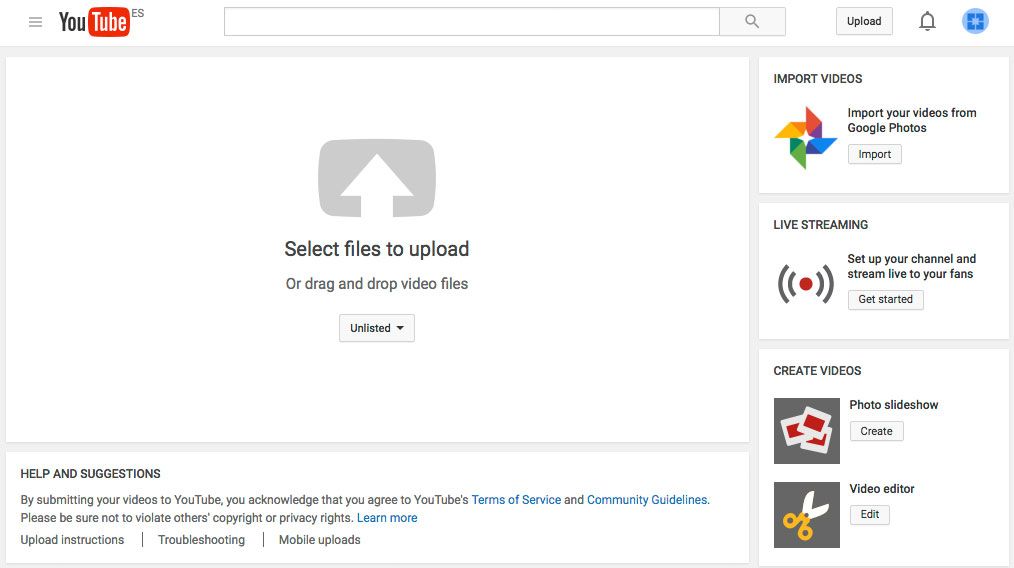
Lo primero que deberás hacer es registrarte en YouTube, algo que posiblemente no necesites... ya que vale con haberte registrado en cualquier servicio de Google. Por ejemplo, si tienes un correo de Gmail, esa misma cuenta te servirá para acceder.
Cualquier cuenta de YouTube permite, además, subir vídeos. No se necesita dar ningún rodeo: estás registrado y autentificado en la web, puedes subir el vídeo que quieras. Punto. Y estos vídeos educativos se almacenarán en tu propio canal en Youtube. Aquí tienes la información oficial donde narran cómo funcionan los canales, incluyendo las fases de creación, configuración y personalización.
Una vez lo tengas, subir un vídeo es tan sencillo como hacer click en el botón 'Subir vídeo' (esquina superior izquierda), elegir el fichero que quieras guardar en el servicio y esperar a que se complete el proceso. Mientras, podrás ir completando algunos campos de información, incluyendo título, descripción, categorías y etiquetas, entre otros.
La clave de todo esto, como ya estaréis previendo, es cómo crear vídeos con contenido educativo. A día de hoy es trivial grabar un vídeo en nuestras últimas vacaciones y subirlo a Youtube, pero no es tan sencillo hacer algo elaborado.

Aquí se abre la veda a infinitas posibilidades. Existen decenas de herramientas para crear vídeos educativos, según los objetivos que desees realizar.
En primer lugar necesitarás crear un guión con lo que quieres explicar, y en el que se incluya el material que necesitas, los conceptos que vas a definir o los ejercicios que vas a resolver. Todo esto debes tenerlo estudiado, para que la grabación fluya sin complicaciones.
Será importante tener en cuenta el material que necesitas. ¿Vas a grabar la pantalla de un ordenador? Entonces necesitarás aplicaciones específicas para ello; aquí tienes una interesante recopilación de HowToGeek con múltiples opciones, muchas de ellas gratuitas.
Si lo que quieres es que también aparezca la cara —como en los streamings de videojuegos tipo Twitch— entonces necesitarás otros programas. Por ejemplo, Open Broadcaster es gratuito, abierto y ampliamente configurable; una opción de pago pero muy utilizada en el mundo de los videojuegos es XSplit, aunque la realidad es que hay decenas y decenas de alternativas a estas dos.

Esta sería una base sobre la que comenzar, pero no podemos ignorar la necesidad de una buena edición para tener un vídeo 'redondo'. Programas como los conocidos Adobe Premiere Pro o Sony Vegas son opciones muy caras con tintes profesionales; existen alternativas gratuitas y que para un uso sencillo son suficientes.
También muy interesantes todos esos servicios online que te permiten editar vídeos a través del navegador, como WeVideo sin necesidad de instalar nada y de una forma muy sencilla. No son tan versátiles como los mencionados antes, pero te permiten recortar clips de vídeo, añadir títulos, subtítulos y otras anotaciones, o modificar algunos parámetros específicos. Lo justo y básico, para comenzar no están nada mal; aquí te dejamos unas cuantas opciones para que elijas la que más te guste.
Una vez tengas el vídeo en un fichero en tu ordenador, ya editado y completo, habrás terminado: podrás subirlo a Youtube —o a Vimeo, otra de esas grandes plataformas de vídeo online— y hacerlo público a todo el mundo.
Pero no es necesario que termines aquí. Si quieres que el vídeo tenga un uso minoritario (por ejemplo, para que los alumnos lo vean en sus casas) simplemente necesitarás compartir con ellos la dirección. Y, si el vídeo es público, que no te extrañe que gane unas cuantas centenas o miles de visualizaciones de otros usuarios.
3 Comentarios
gracias Pablo por el aporte. También puede incluir MovieMaker, de Windows, es fácil de usar y permite unir videos de varias fuentes, incluir sonido. La versión más reciente es un poquito exigente con el procesador, pues no se deja instalar en las versiones mas chicas.
Para editar sonido y arreglar sonido, puede incluir Audacity.
Saludos.
LUIS ALIRIO
Thank you!
Moviemaker está notablenente desfasado. Todo depende del nivel de calidad que busques y el tiempo que estés dispuesto a invertir en edición y montaje. Actualmente la versión gratuita de VIDEOPAD supera con creces a cualquier secuenciador de vídeo como el moviemaker. Para edición de audio el AUDACITY es interesante para iniciarse pero para montajes multipista con interfaz y calidad de programa serio resulta más avanzado el REAPER AUDIO además su versión gratuita no caduca, con esperar unos pocos segundos al abrirla de puede usar de forma completa y sin límites.